
Prindipea puhastamine
Kui prinditud paberil on triibud, värvid on valed või puuduvad, peate puhastama
prindipead.
Puhastamine toimub kahes etapis. Kumbki etapp kestab umbes kaks minutit, kasutab
ühe lehe paberit ja suureneva koguse tinti. Pärast kumbagi etappi vaadake üle
prinditud lehe kvaliteet. Puhastamise järgmise etapi peate käivitama ainult juhul, kui
prindikvaliteet on kehv.
Kui prindikvaliteet on ka pärast mõlema etapi läbimist halb, proovige printerit joondada.
Kui pärast puhastamist ja joondamist kvaliteediprobleemid ei kao, pöörduge HP toe
poole. Lisateavet leiate jaotisest HP tugi.
Märkus. Puhastamine raiskab tinti, seetõttu puhastage prindipead ainult
vajadusel. Puhastustoiming kestab mõned minutid. Toimingu ajal võib printer häält
teha. Enne prindipea puhastamist sisestage kindlasti paber. Lisateavet leiate
jaotisest Kandja sisestamine.
Prindikvaliteedi probleemid võivad ilmneda, kui printerit ei lülitata õigesti välja.
Lisateavet leiate jaotisest Printeri väljalülitamine.
Prindipea puhastamine juhtpaneelilt
1.
Laadige põhilisse sisendsalve Letter-, A4- või Legal-suurusega kasutamata
tavalist valget paberit.
2.
Puudutage nuppu (parem nool ) ja seejärel valige suvand Setup (Seadistus).
3.
Puudutage suvandit Tools (Tööriistad) ja seejärel valige käsk Clean Printhead
(Puhasta prindipea).
Prindipea puhastamine utiliidist Toolbox (Tööriistakast, Windows)
1.
Avage suvand Toolbox (Tööriistakast). Lisateavet leiate jaotisest Utiliidi Toolbox
(Tööriistakast) avamine.
2.
Klõpsake vahelehel Device Services (Seadme korrashoid) valikust Clean
Printheads (Puhasta prindipead) vasakul olevat ikooni.
3.
Järgige ekraanil kuvatavaid juhiseid.
Prindipea hooldus
157
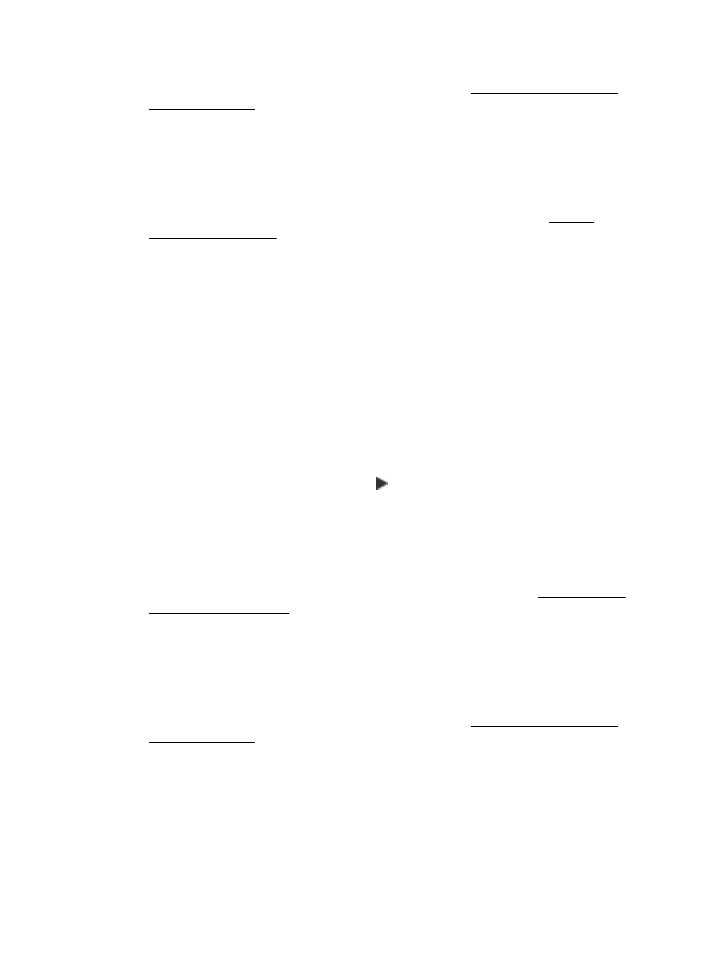
Prindipea puhastamine HP Utility (HP utiliit, MAC OS X) abil
1.
Avage HP Utility (HP utiliit). Lisateavet leiate jaotisest Rakendus HP Utility (HP
utiliit) (Mac OS X).
2.
Klõpsake jaotises Information And Support(Teave ja tugi) käsul Clean
Printheads (Puhasta prindipead).
3.
Klõpsake käsul Clean (Puhasta) ja järgige ekraanijuhiseid.
Prindipea puhastamine manus-veebiserveri (EWS) kaudu
1.
Avage sisseehitatud veebiserver (EWS). Lisateavet leiate jaotisest Manus-
veebiserveri avamine.
2.
Klõpsake vahekaardil Tools (Tööriistad) ja seejärel jaotise Utilities (Utiliidid)
suvandil Print Quality Toolbox (Prindikvaliteedi tööriistakast).
3.
Klõpsake käsul Clean Printhead (Puhasta prindipea) ja järgige ekraanijuhiseid.